バッチスクリプト - レジストリ
Windows レジストリの紹介
こんにちは、未来のレジストリの魔法使いたち!今日は、Windows レジストリの魅力あふる世界に飛び込み、バッチスクリプトを使ってどのように対話するかを学びます。あなたの近所の親切なコンピュータ教師として、私はこの旅をステップバイステップで案内します。コードを書いたことがないとしても心配しないでください - 我々は非常に基本から始めて、段階的に進んでいきます。
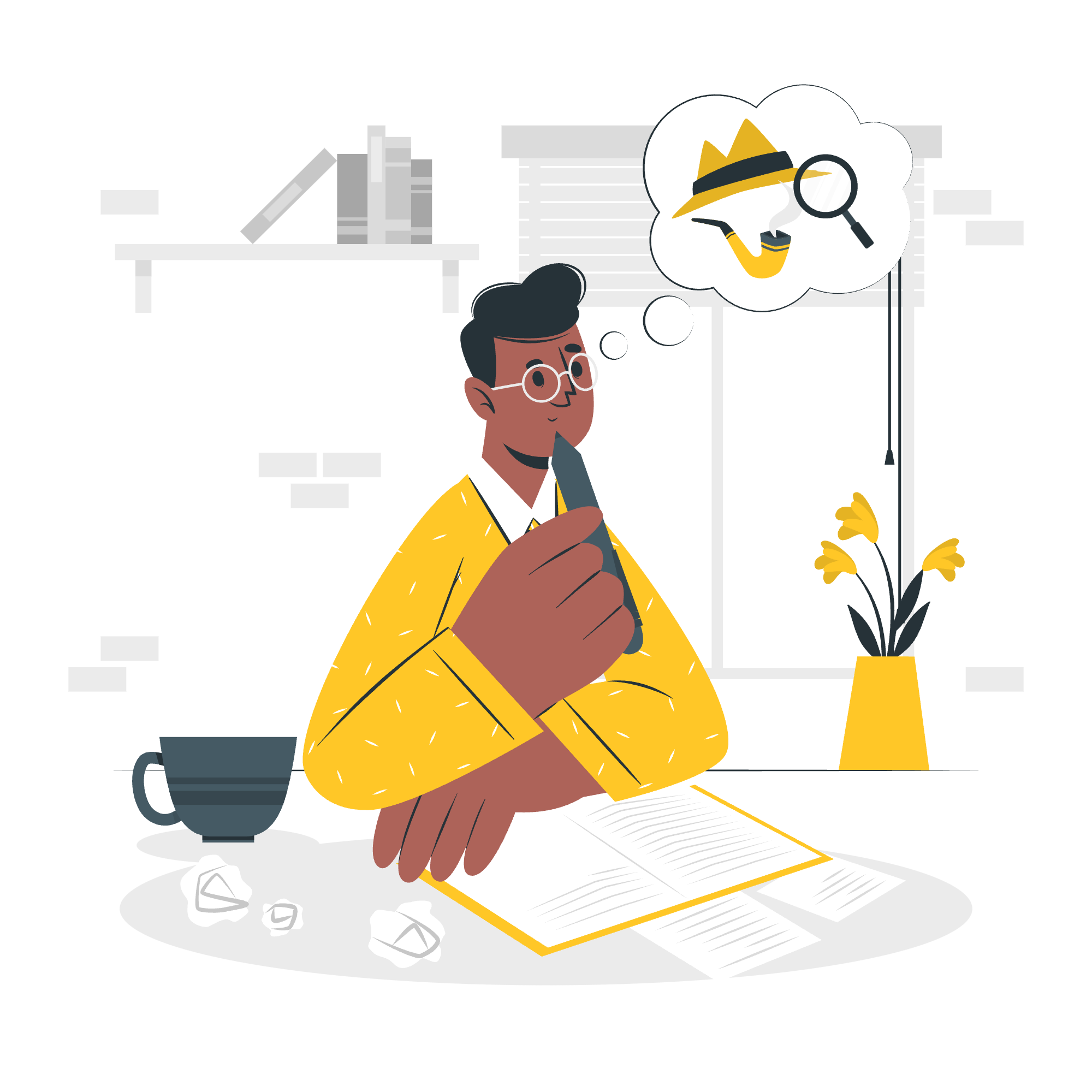
Windows レジストリは、コンピューターのさまざまな重要な設定を保存している巨大なデータベースのようです。Windows オペレーティングシステムの脳と考えてください。デスクトップの壁紙から最近使用したプログラムまで、すべてを把握しています。すごいですね?
レジストリ操作にバッチスクリプトを使う理由
「なぜバッチスクリプトを使ってレジストリ操作をやる必要があるのか?」と疑問に思うかもしれません。素晴らしい質問です!レジストリエディタは強力なツールですが、バッチスクリプトを使うと、レジストリ操作を自動化でき、繰り返し可能で人為的なエラーが少なくなります。また、スクリプトの世界に足を踏み入れるのに最適な方法でもあります!
バッチスクリプトで使用する基本的なレジストリコマンド
バッチスクリプトで使用する最も一般的なレジストリコマンドから始めましょう。以下の表を参考にしてください:
| コマンド | 説明 |
|---|---|
| REG QUERY | レジストリキーの値を取得 |
| REG ADD | 新しいレジストリキーや値を追加 |
| REG DELETE | レジストリキーや値を削除 |
| REG COPY | レジストリキーを新しい場所にコピー |
| REG SAVE | 指定されたキー、サブキー、および値をファイルに保存 |
| REG RESTORE | バックアップされたレジストリハイブを復元 |
| REG COMPARE | 指定されたレジストリサブキーやエントリを比較 |
| REG EXPORT | 指定されたサブキーと値をファイルにエクスポート |
| REG IMPORT | ファイルの内容をレジストリにインポート |
これらのコマンドの各々について、実際の例で詳しく説明します!
レジストリ値のクエリ
REG QUERY コマンドは、レジストリを覗くための優れたツールです。例えば、現在の Windows バージョンを確認したいとします:
@echo off
REG QUERY "HKLM\SOFTWARE\Microsoft\Windows NT\CurrentVersion" /v ProductName
pauseこのスクリプトを実行すると、レジストリに保存されている Windows バージョンが表示されます。"'/v'" パラメータは、"'ProductName'" 値を探すことを指定します。
レジストリキーと値の追加
レジストリに何かを追加してみましょう。新しいキーを作成し、値を追加します:
@echo off
REG ADD "HKCU\Software\MyAwesomeApp" /v "InstallDate" /t REG_SZ /d "%date%" /f
echo レジストリキーが正常に追加されました!
pauseこのスクリプトは、"'HKEY_CURRENT_USER\Software'" に "'MyAwesomeApp'" という新しいキーを作成し、"'InstallDate'" という文字列値に現在の日付を設定します。"'/f'" パラメータは、確認なしで操作を強制します。
レジストリキーと値の削除
間違えた!?心配ありません。刚刚作成したキーを削除します:
@echo off
REG DELETE "HKCU\Software\MyAwesomeApp" /f
echo レジストリキーが正常に削除されました!
pauseここでの "'/f'" パラメータは、確認なしで削除を強制します。この操作には注意してください - レジストリには元に戻すボタンはありません!
レジストリキーのコピー
時々、レジストリキーを複製したい場合があります。以下のようにします:
@echo off
REG COPY "HKCU\Software\MyAwesomeApp" "HKCU\Software\MyAwesomeAppBackup" /s /f
echo レジストリキーが正常にコピーされました!
pauseこのスクリプトは、"'MyAwesomeApp'" キーを "'MyAwesomeAppBackup'" という新しいキーにコピーします。"'/s'" パラメータはすべてのサブキーをコピーし、"'/f'" は確認なしで操作を強制します。
レジストリハイブの保存と復元
レジストリの一部をバックアップすることは、生命線になることがあります。以下に、レジストリハイブを保存する方法を示します:
@echo off
REG SAVE HKCU\Software\MyAwesomeApp C:\backup\myapp.hiv
echo レジストリハイブが正常に保存されました!
pauseそして、それを復元する方法:
@echo off
REG RESTORE HKCU\Software\MyAwesomeApp C:\backup\myapp.hiv
echo レジストリハイブが正常に復元されました!
pauseレジストリキーの比較
レジストリキーに変更があったか確認したい場合は、REG COMPARE コマンドが役立ちます:
@echo off
REG COMPARE "HKCU\Software\MyAwesomeApp" "HKCU\Software\MyAwesomeAppBackup"
pauseこのスクリプトは、二つのキーの違いを表示します。
レジストリキーのエクスポートとインポート
最後に、レジストリキーのエクスポートとインポートについて説明します。これは、設定を別のコンピューターに転送するのに非常に便利です:
エクスポート:
@echo off
REG EXPORT "HKCU\Software\MyAwesomeApp" C:\backup\myapp.reg
echo レジストリキーが正常にエクスポートされました!
pauseインポート:
@echo off
REG IMPORT C:\backup\myapp.reg
echo レジストリキーが正常にインポートされました!
pause結論
おめでとうございます!あなたは刚刚、バッチスクリプトを使って Windows レジストリを操作する最初のステップを踏み出しました。記憶に留めておいてください、強力な力には大きな責任が伴います - レジストリを変更する際には常に注意を払い、重要な変更を行う前にバックアップを取ってください。
あなたがこの旅を続ける中で、これらのスキルはシステム設定の自動化、トラブルシューティング、そして自分のツールを作成するのに非常に役立つことがわかります。練習を続け、好奇心を持ち、(もちろんテストマシン上で)実験を恐れずにください!
未来のレジストリマスター、ハッピースクリプティング!
Credits: Image by storyset
